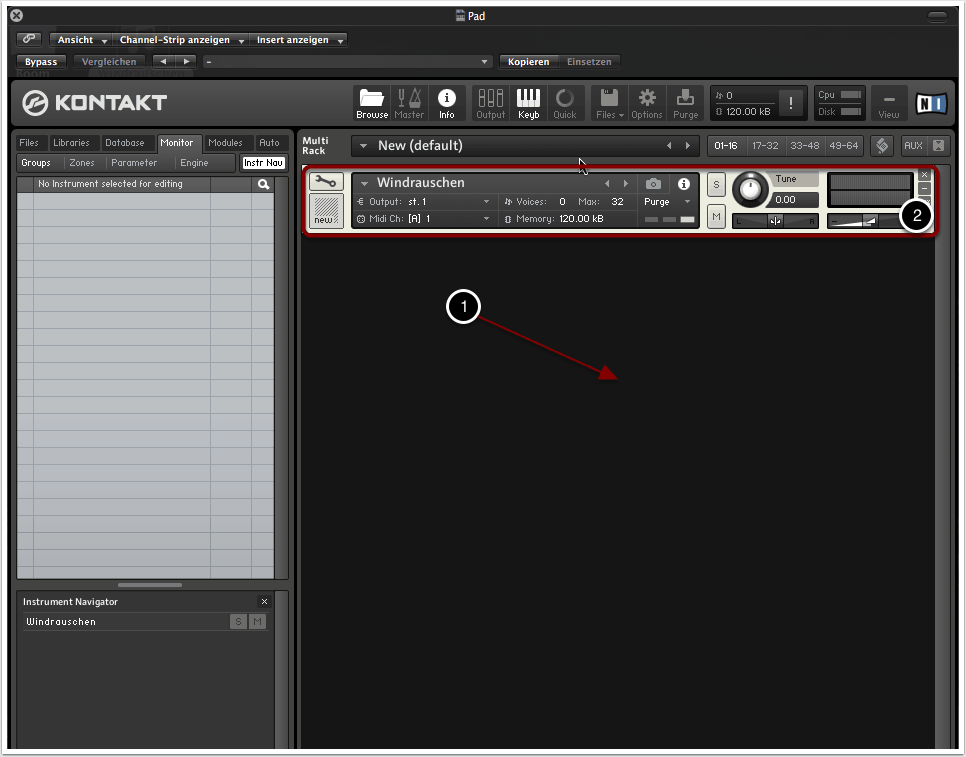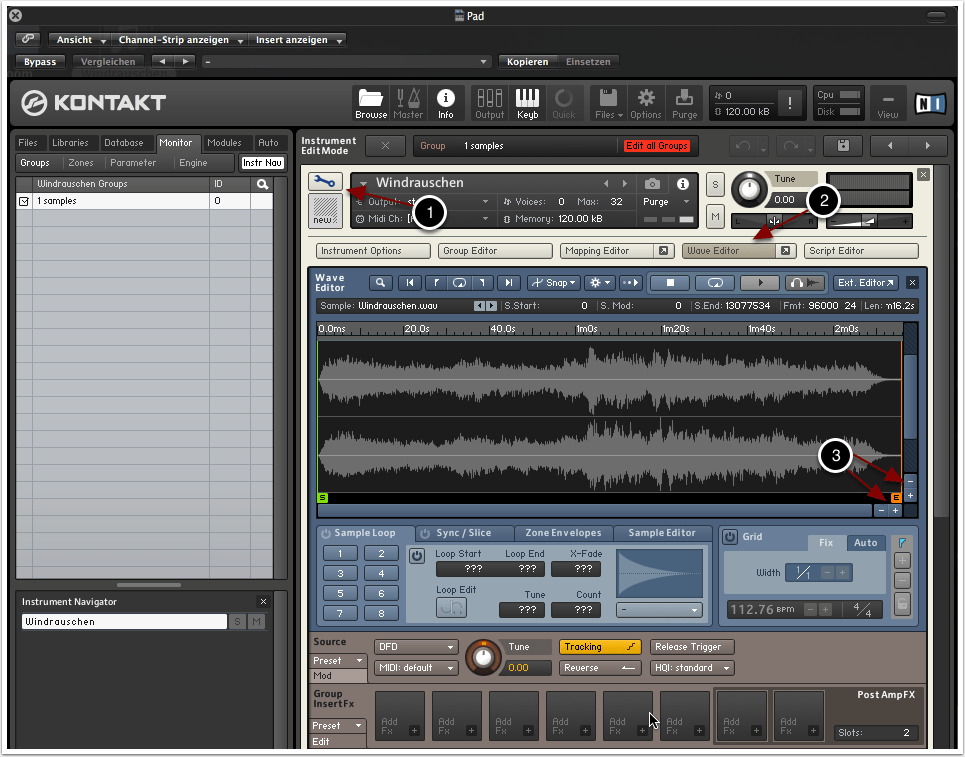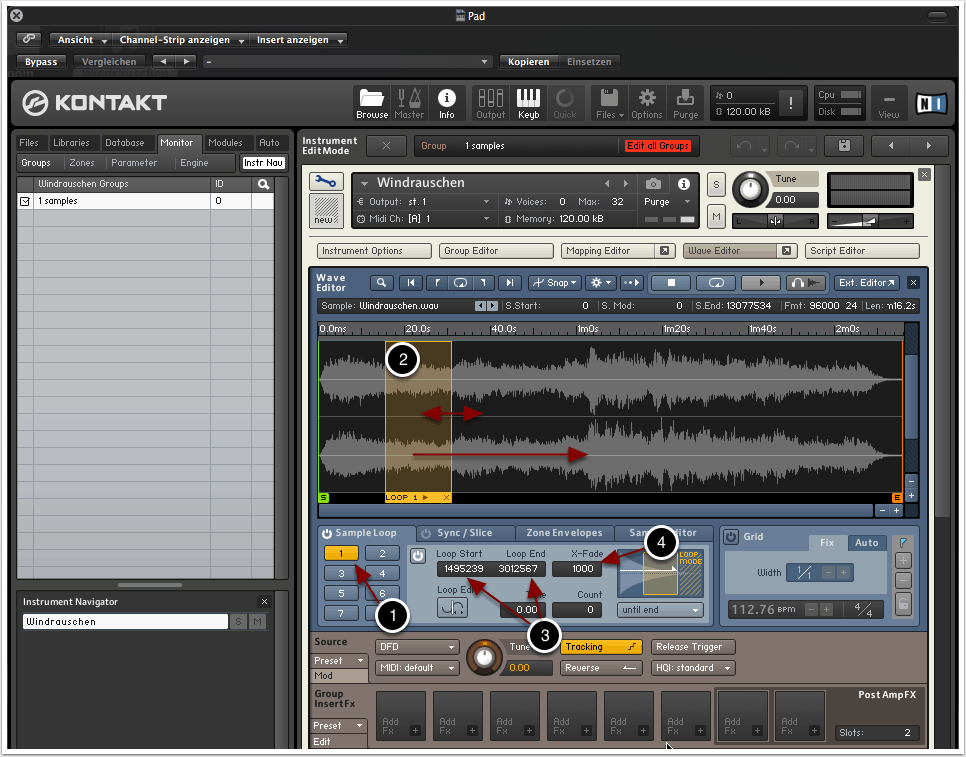Ziel
Ein komplettes Audiosample zu loopen, ist selbst für angehende Producer, Sound Designer und Musiker keine große Herausforderung. Eine einfache Methode ist, eine Kopie der Audiofile zu erstellen und unmittelbar hinter das Originalsample in einer Audiospur einer DAW anzulegen. Doch wie sieht es aus, wenn man nur einen Teil eines Samples loopen will?
Angenommen, man hat beispielsweise einen längeren Pad-Sound oder eine Aufnahme von Meeresrauschen und möchte, dass der Anfang des Samples nur einmal erklingt und der Loop erst ab einem gewissen Zeitpunkt einsetzt. Mit dem Kontakt-Sampler von Native Instruments lässt sich dies relativ einfach verwirklichen. Im Folgenden zeigen wir, wie genau das geht.
1. Kontakt öffnen und Sample hineinziehen
Wir öffnen Kontakt in unserer DAW oder als Stand-Alone-Version und ziehen per Drag&Drop das zu bearbeitende Sample in den leeren, schwarzen Bereich (1).
Ein neues Fenster mit Bearbeitungsmöglichkeiten sollte sich daraufhin öffnen (2).
2. Wave Editor aufrufen
Wir klicken auf das Schraubenschlüssel-Symbol oben links (1).
Über den Menüpunkt “Wave Editor” können wir unser Audiosample ansehen und bearbeiten (2).
Mit den + und – Buttons haben wir die Möglichkeit, die Wellenform optisch zu vergrößern und in einen bestimmten Zeitabschnitt zu zoomen (3).
3. Bereich auswählen und Region loopen
Wir aktivieren einen Loop, indem wir auf die Nummer 1 klicken, die daraufhin gelb aufleuchtet (1).
Den Bereich, den wir loopen möchen, können wir definieren, indem wir die Grenzen des gelben Bereiches verkleinern bzw. vergrößern und anschließend diesen Bereich selbst wie gewünscht mit der Maus verschieben (2). Die rechte und linke Grenze lässt sich bestimmen, indem wir vorsichtig mit der Maus über die Ränder des gelben Bereiches fahren, woraufhin ein Pfeilsymbol erscheint. Alternativ funktioniert dies auch, indem wir die eingetragenen Werte “Loop Start” und “Loop End” verändern (3).
Der grüne Marker S bestimmt den Startpunkt – die Stelle, an der das Sample beim Drücken einer MIDI-Taste abgespielt wird – und der orangene Marker E den Punkt, an dem das Sample enden soll. Der neu definierte gelbe Bereich bezieht sich hingegen auf die Region, die beim längeren Drücken einer Taste geloopt wird – und zwar so lange, bis die Taste wieder losgelassen wird.
In dem Feld “X-Fade” können wir einen Fader erstellen, der den Übergang zwischen Loop-Ende und Loop-Anfang abrundet (4). Sollte etwa ein Klick zu hören sein, der durch den Sprung von Loop-Ende zu Loop-Anfang verursacht wird, lässt sich dieser durch die Einführung dieses Faders beheben. Je größer der eingetragene Wert, desto länger der Fade.
Copyright 2015 – www.schoolofsound.ch